 Dieser Artikel wurde helfen erstellt zu erklären, was das ist AcroWare CryptoLocker Virus und wie Sie es von Ihrem Computer entfernen.
Dieser Artikel wurde helfen erstellt zu erklären, was das ist AcroWare CryptoLocker Virus und wie Sie es von Ihrem Computer entfernen.
Eine weitere screenlocker Art von Ransomware wurde vor kurzem von Forschern entdeckt. Das Virus zielt darauf ab, den Bildschirm auf den Computern von ihm infiziert zu sperren und zeigen dann Erpresserbrief Nachricht ist, die Opfer fragt zu zahlen 80 USD oder EUR in BitCoins von ihnen an die Adresse zu senden auf dem Zettel gezeigt. Falls Ihr Computer infiziert wurde durch AcroWare CryptoLocker, Wir empfehlen dringend, dass Sie diesen Artikel zu lesen, wie es Ihnen zeigen, wie Sie entfernen können AcroWare von Ihrem Computer und wie Sie solche Viren infizieren Ihren PC in Zukunft anhalten.

Threat Zusammenfassung
| Name | AcroWare |
| Art | Ransomware, Screenlocker |
| kurze Beschreibung | Zielt darauf ab, sperren die Bildschirme auf den Computern von ihr beeinträchtigt und dann zeigt es Erpresserbrief ist. |
| Symptome | AcroWare CryptoLocker zeigt ein Erpresserbrief, genannt „YOUR compuer GOT LOCKED“ |
| Verteilungsmethode | Spam-E-Mails, E-Mail-Anhänge, ausführbare Dateien |
| Detection Tool |
Überprüfen Sie, ob Ihr System von Malware betroffen ist
Herunterladen
Malware Removal Tool
|
Benutzererfahrung | Abonnieren Sie unseren Forum zu Besprechen AcroWare. |
| Data Recovery-Tool | Windows Data Recovery von Stellar Phoenix Beachten! Dieses Produkt scannt Ihr Laufwerk Sektoren verlorene Dateien wiederherzustellen, und es kann sich nicht erholen 100% der verschlüsselten Dateien, aber nur wenige von ihnen, je nach Situation und ob Sie das Laufwerk neu formatiert haben. |

AcroWare Cryptolocker – Verteilungsmethoden
Ähnlich wie bei anderen Ransomware Viren dieses Typs, der AcroWare Cryptolocker zielt darauf ab, Benutzer zu bekommen, um gefälschte Dateien herunterladen und installieren, dass als Dokumente oder Programme darstellen. Diese Dateien können über E-Mails und andere Methoden, als auch für die Opfer geschickt werden. Die am häufigsten verwendeten Methode für das Senden von Dateien wird angenommen, dass über Spam-E-Mails sein, dessen Hauptzweck ist, Opfer zu überzeugen, dass die Anlage in der E-Mail einer wichtigen Natur, beispielsweise:
- Rechnung.
- Ein Bankauszug oder Dokument.
- Eine Quittung für eine Bestellung.
- Stornierung der Bestellung Bericht.
Aber wenn die Datei gibt vor, ein Programm zu sein, als die Situation komplexer ist, weil die Gauner es als eines dieser Programme maskieren, die Sie regelmäßig herunterladen und installieren, mit der Hauptidee hinter dieser ist die Tatsache, dass, wenn Sie für das Programm zu suchen, die gefälschten Installer erscheinen auf Ihrem ressults.

AcroWare Cryptolocker - Weitere Informationen und Neuigkeiten
Die Hauptnutzlast von AcroWare Ransomware erkannt und hochgeladen am wurde Virustotal mit den folgenden Parametern:
SHA-256: f9efcfc5328e6502cbbbff752a940ac221e437d8732052fc265618f6a6ad72ae
Name:Erweiterte Ransi.exe
Größe:710.5 KB
Sobald die Malware infizieren Ihren Computer, kann es wichtige Windows-Einstellungen ändern die es erlauben, kann es bestimmte Aspekte der Infect Maschine zu ändern, wie der Bildschirmschoner, Tapeten und Login-Bildschirm.
Das Ergebnis davon ist, dass das Virus erhält Berechtigungen und sperrt den PC, Anzeigen der folgenden Erpresserbrief:
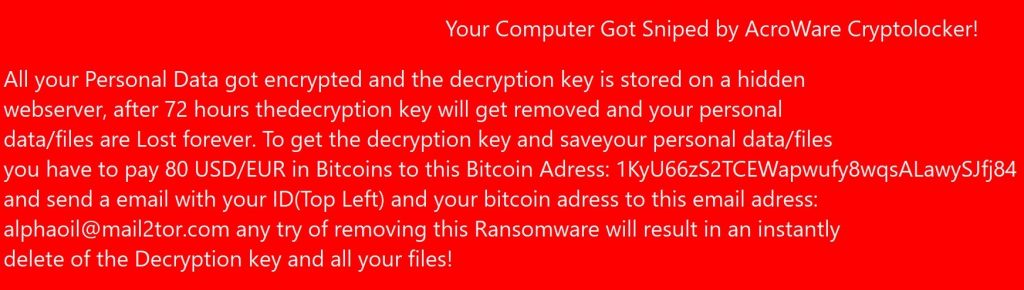
Text von Bild:
Computer Got sniped von AcroWare Cryptolocker!
Alle Ihre persönlichen Daten wurde verschlüsselt und der Entschlüsselungsschlüssel auf einer versteckten gespeichert
Webserver, nach 72 Stunden thedecryption Schlüssel erhalten entfernt und Ihre persönlichen
Daten / Dateien werden für immer verloren. Um den Entschlüsselungsschlüssel zu erhalten und persönliche Daten / Dateien Saveyour
Du musst bezahlen 80 USD / EUR in Bitcoins zu dieser Bitcoin Adresse: 1KyU66252TCEWapwufy8quALawySij84
und eine E-Mail mit Ihrer ID senden(Oben links) und Ihre Bitcoin adressieren diese E-Mail-Adresse:
alphaoil@mail2tor.com jeder Versuch diese Ransomware zu entfernen wird in einer sofort führen
Löschen des Entschlüsselungsschlüssels und alle Ihre Dateien!
Sobald diese Ransomware Virus einrichten, es sperrt dann den Bildschirm, so dass Sie nicht Ihren PC in jeder Art und Weise verwenden können. Wie sichtbar aus dem Erpresserbrief, AcroWare Cryptolocker gibt vor, nur die Dateien verschlüsselt haben, aber wenn Sie sehen es auf Ihrem Computer, wissen, dass Ihre Dateien sicher und extrahieren Sie sie auf einem anderen Laufwerk, bis Sie den Virus entfernen.

Wie Entfernen AcroWare CryptoLocker Windows
Um sicher zu stellen, dass die AcroWare Ransomware ist vollständig von Ihrem Computer entfernt, unser Vorschlag ist, dass Sie die Anweisungen unter dem Artikel lesen und versuchen Sie Ihr Bestes, um sie zu folgen. Weiter, die beste Methode zu entfernen AcroWare Ransomware von Ihrem Computer ist, dass automatisch und vorzugsweise mit Hilfe einer fortschrittlichen Anti-Malware-Software zu tun. Ein solches Programm ist in der Lage, diese Bedrohung von Ihrem Computer können auch sicherstellen, auf sichere Weise und in der gleichen Zeit zu beseitigen, dass auch Ihr PC auch in Zukunft geschützt.
- Schritt 1
- Schritt 2
- Schritt 3
- Schritt 4
- Schritt 5
Schritt 1: Scannen Sie mit dem SpyHunter Anti-Malware-Tool nach AcroWare



Automatische Entfernung von Ransomware - Videoanleitung
Schritt 2: Uninstall AcroWare and related malware from Windows
Hier ist ein Verfahren, in wenigen einfachen Schritten der in der Lage sein sollte, die meisten Programme deinstallieren. Egal ob Sie mit Windows arbeiten 10, 8, 7, Vista oder XP, diese Schritte werden den Job zu erledigen. Ziehen Sie das Programm oder den entsprechenden Ordner in den Papierkorb kann eine sehr schlechte Entscheidung. Wenn Sie das tun, Bits und Stücke des Programms zurückbleiben, und das kann zu instabilen Arbeit von Ihrem PC führen, Fehler mit den Dateitypzuordnungen und anderen unangenehmen Tätigkeiten. Der richtige Weg, um ein Programm von Ihrem Computer zu erhalten, ist es zu deinstallieren. Um das zu tun:


 Befolgen Sie die obigen Anweisungen und Sie werden die meisten unerwünschten und bösartigen Programme erfolgreich löschen.
Befolgen Sie die obigen Anweisungen und Sie werden die meisten unerwünschten und bösartigen Programme erfolgreich löschen.
Schritt 3: Reinigen Sie alle Register, erstellt von AcroWare auf Ihrem Computer.
Die in der Regel gezielt Register von Windows-Rechnern sind die folgenden:
- HKEY_LOCAL_MACHINE Software Microsoft Windows Currentversion Run
- HKEY_CURRENT_USER Software Microsoft Windows Currentversion Run
- HKEY_LOCAL_MACHINE Software Microsoft Windows Currentversion RunOnce
- HKEY_CURRENT_USER Software Microsoft Windows Currentversion RunOnce
Sie können auf sie zugreifen, indem Sie den Windows-Registrierungs-Editor und löschen Sie alle Werte öffnen, dort von AcroWare erstellt. Dies kann passieren, darunter indem Sie die Schritte:


 Spitze: Um einen Virus erstellten Wert zu finden, Sie können sich auf der rechten Maustaste und klicken Sie auf "Ändern" um zu sehen, welche Datei es wird ausgeführt. Ist dies der Virus Speicherort, Entfernen Sie den Wert.
Spitze: Um einen Virus erstellten Wert zu finden, Sie können sich auf der rechten Maustaste und klicken Sie auf "Ändern" um zu sehen, welche Datei es wird ausgeführt. Ist dies der Virus Speicherort, Entfernen Sie den Wert.
Bevor es losgeht "Schritt 4", Bitte booten wieder in den Normalmodus, falls Sie sich gerade im abgesicherten Modus.
Dies ermöglicht es Ihnen, zu installieren und zu Verwendung SpyHunter 5 erfolgreich.
Schritt 4: Starten Sie Ihren PC im abgesicherten Modus, um AcroWare zu isolieren und zu entfernen





Schritt 5: Versuchen Sie Dateien verschlüsselt durch AcroWare Wiederherstellen.
Verfahren 1: Verwenden Sie STOP Decrypter von Emsisoft.
Nicht alle Varianten dieser Ransomware können kostenlos entschlüsselt werden, aber wir haben die Entschlüsselungsvorrichtung, die von Forschern hinzugefügt, die häufig mit den Varianten aktualisiert wird, die schließlich entschlüsselt worden. Sie können Ihre Dateien mit den nachstehenden Anweisungen versuchen und entschlüsseln, aber wenn sie nicht funktionieren, leider Ihre Variante der Ransomware Virus dann nicht entschlüsselbar.
Folgen Sie den Anweisungen unten, um den Decrypter Emsisoft zu verwenden und entschlüsseln Sie Ihre Dateien kostenlos. Sie können Download der Emsisoft Entschlüsselungs-Tool verknüpft hier und dann folgen die nachstehenden Schritte zur Verfügung gestellt:
1 Rechtsklick auf dem Decrypter und klicken Sie auf Als Administrator ausführen Wie nachfolgend dargestellt:

2. Vereinbaren Sie mit den Lizenzbedingungen:

3. Klicke auf "Ordner hinzufügen" und fügen Sie dann die Ordner, in denen Sie Dateien entschlüsselt wollen wie unten gezeigt:

4. Klicke auf "Entschlüsselt" und warten auf Ihre Dateien decodiert werden.

Notiz: Kredit für den decryptor geht Forscher Emsisoft, die den Durchbruch mit diesem Virus gemacht haben.
Verfahren 2: Verwenden Sie eine Datenwiederherstellungssoftware
Ransomware-Infektionen und AcroWare zielen darauf ab, Ihre Dateien mit einem Verschlüsselungsalgorithmus zu verschlüsseln, die sehr schwer zu entschlüsseln. Dies ist, warum wir ein Datenrückgewinnungsverfahren vorgeschlagen haben, die Sie um direkte Entschlüsselung gehen können helfen und versuchen, Ihre Dateien wiederherstellen. Beachten Sie, dass diese Methode nicht sein kann 100% wirksam, aber Sie können auch ein wenig oder viel in verschiedenen Situationen helfen.
Klicken Sie einfach auf den Link und oben auf die Menüs der Website, wählen Datenwiederherstellung - Datenwiederherstellungs-Assistent für Windows oder Mac (abhängig von Ihrem Betriebssystem), Laden Sie das Tool herunter und führen Sie es aus.
AcroWare-FAQ
What is AcroWare Ransomware?
AcroWare ist ein Ransomware Infektion - Die schädliche Software, die still in Ihren Computer eindringt und entweder den Zugriff auf den Computer selbst blockiert oder Ihre Dateien verschlüsselt.
Viele Ransomware-Viren verwenden ausgefeilte Verschlüsselungsalgorithmen, um Ihre Dateien unzugänglich zu machen. Das Ziel von Ransomware-Infektionen besteht darin, eine Lösegeldzahlung zu verlangen, um wieder auf Ihre Dateien zugreifen zu können.
What Does AcroWare Ransomware Do?
Ransomware im Allgemeinen ist ein schädliche Software das ist entworfen um den Zugriff auf Ihren Computer oder Ihre Dateien zu blockieren bis ein Lösegeld gezahlt wird.
Ransomware-Viren können das auch Ihr System beschädigen, Daten beschädigen und Dateien löschen, was zum dauerhaften Verlust wichtiger Dateien führt.
How Does AcroWare Infect?
AcroWare Ransomware infiziert Computer durch Senden über Phishing-E-Mails, mit Virusanhaftung. Dieser Anhang wird normalerweise als wichtiges Dokument maskiert, wie eine Rechnung, Bankdokument oder sogar ein Flugticket und es sieht für Benutzer sehr überzeugend aus.
Another way you may become a victim of AcroWare is if you Laden Sie ein gefälschtes Installationsprogramm herunter, Crack oder Patch von einer Website mit geringer Reputation oder wenn Sie auf einen Virenlink klicken. Viele Benutzer berichten von einer Ransomware-Infektion durch Herunterladen von Torrents.
How to Open .AcroWare files?
Sie can't ohne Entschlüsseler. An dieser Stelle, die .AcroWare Dateien sind verschlüsselt. Sie können sie erst öffnen, wenn sie mit einem bestimmten Entschlüsselungsschlüssel für den jeweiligen Algorithmus entschlüsselt wurden.
Was tun, wenn ein Entschlüsseler nicht funktioniert??
Keine Panik, und Sichern Sie die Dateien. Wenn ein Entschlüsseler Ihre nicht entschlüsselt hat .AcroWare Dateien erfolgreich, dann verzweifle nicht, weil dieser Virus noch neu ist.
Kann ich wiederherstellen ".AcroWare" Dateien?
Ja, Manchmal können Dateien wiederhergestellt werden. Wir haben mehrere vorgeschlagen Methoden zur Wiederherstellung von Dateien Das könnte funktionieren, wenn Sie wiederherstellen möchten .AcroWare Dateien.
Diese Methoden sind in keiner Weise 100% garantiert, dass Sie Ihre Dateien zurückerhalten können. Aber wenn Sie ein Backup haben, Ihre Erfolgschancen sind viel größer.
How To Get Rid of AcroWare Virus?
Der sicherste und effizienteste Weg zur Entfernung dieser Ransomware-Infektion ist die Verwendung von a professionelles Anti-Malware-Programm.
Es sucht nach AcroWare-Ransomware, findet diese und entfernt sie, ohne Ihre wichtigen .AcroWare-Dateien zusätzlich zu beschädigen.
Kann ich Ransomware den Behörden melden??
Falls Ihr Computer mit einer Ransomware-Infektion infiziert wurde, Sie können es den örtlichen Polizeibehörden melden. Es kann Behörden weltweit dabei helfen, die Täter hinter dem Virus zu verfolgen und zu ermitteln, der Ihren Computer infiziert hat.
Unten, Wir haben eine Liste mit Regierungswebsites erstellt, Hier können Sie einen Bericht einreichen, falls Sie Opfer eines Cyberkriminalität:
Cyber-Sicherheitsbehörden, Verantwortlich für die Bearbeitung von Ransomware-Angriffsberichten in verschiedenen Regionen auf der ganzen Welt:
Deutschland - Offizielles Portal der deutschen Polizei
Vereinigte Staaten - IC3 Internet Crime Complaint Center
Großbritannien - Action Fraud Police
Frankreich - Innenministerium
Italien - Staatliche Polizei
Spanien - Nationale Polizei
Niederlande - Strafverfolgung
Polen - Polizei
Portugal - Justizpolizei
Griechenland - Cyber Crime Unit (Griechische Polizei)
Indien - Polizei von Mumbai - CyberCrime-Untersuchungszelle
Australien - Australisches High Tech Crime Center
Berichte können in unterschiedlichen Zeiträumen beantwortet werden, abhängig von Ihren lokalen Behörden.
Können Sie verhindern, dass Ransomware Ihre Dateien verschlüsselt??
Ja, Sie können Ransomware verhindern. Der beste Weg, dies zu tun, besteht darin, sicherzustellen, dass Ihr Computersystem mit den neuesten Sicherheitspatches aktualisiert wird, Verwenden Sie ein seriöses Anti-Malware-Programm und Firewall, Sichern Sie Ihre wichtigen Dateien regelmäßig, und vermeiden Sie das Anklicken bösartige Links oder unbekannte Dateien herunterladen.
Can AcroWare Ransomware Steal Your Data?
Ja, in den meisten Fällen Ransomware wird Ihre Informationen stehlen. It is a form of malware that steals data from a user's computer, verschlüsselt es, und fordert dann ein Lösegeld, um es zu entschlüsseln.
Vielfach, die Malware-Autoren oder Angreifer drohen damit, die Daten zu löschen bzw veröffentlichen Sie es online es sei denn, das Lösegeld wird bezahlt.
Kann Ransomware WLAN infizieren?
Ja, Ransomware kann WLAN-Netzwerke infizieren, da böswillige Akteure damit die Kontrolle über das Netzwerk erlangen können, vertrauliche Daten stehlen, und Benutzer sperren. Wenn ein Ransomware-Angriff erfolgreich ist, Dies könnte zu einem Dienst- und/oder Datenverlust führen, und in einigen Fällen, finanzielle Verluste.
Soll ich Ransomware bezahlen?
Nicht, Sie sollten Ransomware-Erpresser nicht bezahlen. Ihre Zahlung ermutigt nur Kriminelle und garantiert nicht, dass die Dateien oder Daten wiederhergestellt werden. Der bessere Ansatz besteht darin, ein sicheres Backup wichtiger Daten zu haben und von vornherein auf die Sicherheit zu achten.
What Happens If I Don't Pay Ransom?
If you don't pay the ransom, Die Hacker haben möglicherweise immer noch Zugriff auf Ihren Computer, Daten, oder Dateien und kann weiterhin damit drohen, sie offenzulegen oder zu löschen, oder sie sogar zur Begehung von Cyberkriminalität nutzen. In einigen Fällen, sie können sogar weiterhin zusätzliche Lösegeldzahlungen verlangen.
Kann ein Ransomware-Angriff erkannt werden??
Ja, Ransomware erkannt werden kann. Anti-Malware-Software und andere fortschrittliche Sicherheitstools kann Ransomware erkennen und den Benutzer warnen wenn es auf einer Maschine vorhanden ist.
Es ist wichtig, über die neuesten Sicherheitsmaßnahmen auf dem Laufenden zu bleiben und die Sicherheitssoftware auf dem neuesten Stand zu halten, um sicherzustellen, dass Ransomware erkannt und verhindert werden kann.
Werden Ransomware-Kriminelle erwischt??
Ja, Ransomware-Kriminelle werden erwischt. Strafverfolgungsbehörden, wie das FBI, Interpol und andere waren erfolgreich dabei, Ransomware-Kriminelle in den USA und anderen Ländern aufzuspüren und strafrechtlich zu verfolgen. Da Ransomware-Bedrohungen weiter zunehmen, ebenso die Durchsetzungstätigkeit.
Über die AcroWare-Forschung
Die Inhalte, die wir auf SensorsTechForum.com veröffentlichen, diese Anleitung zum Entfernen von AcroWare enthalten, ist das Ergebnis umfangreicher Recherchen, harte Arbeit und die Hingabe unseres Teams, um Ihnen zu helfen, die spezifische Malware zu entfernen und Ihre verschlüsselten Dateien wiederherzustellen.
Wie haben wir die Recherche zu dieser Ransomware durchgeführt??
Unsere Forschung basiert auf einer unabhängigen Untersuchung. Wir stehen in Kontakt mit unabhängigen Sicherheitsforschern, und als solche, Wir erhalten täglich Updates zu den neuesten Malware- und Ransomware-Definitionen.
Weiter, die Forschung hinter der AcroWare-Ransomware-Bedrohung wird unterstützt Virustotal und die NoMoreRansom Projekt.
Um die Ransomware-Bedrohung besser zu verstehen, Bitte lesen Sie die folgenden Artikel, die sachkundige Details bieten.
Als Website, die sich seitdem der Bereitstellung kostenloser Anweisungen zum Entfernen von Ransomware und Malware widmet 2014, Die Empfehlung von SensorsTechForum lautet: Achten Sie nur auf vertrauenswürdige Quellen.
Wie man vertrauenswürdige Quellen erkennt:
- Immer überprüfen "Über uns" Website.
- Profil des Inhaltserstellers.
- Stellen Sie sicher, dass sich echte Personen hinter der Website befinden und keine falschen Namen und Profile.
- Überprüfen Sie Facebook, Persönliche Profile von LinkedIn und Twitter.


